Учимся работать с Guitar Pro
В сегодняшней статье мы начнем учиться использовать GuitarPro(GP). Вообще, я использую GP в двух случаях:
- Когда у меня есть произведение в нотной форме и я хочу услышать приблизительно, как оно должно звучать.
- Когда я придумал какую-то мелодию и мне нужно ее записать, чтобы не забыть.
Кроме того, записав новую мелодию или рифф, я сразу могу прописать бас-гитару и партию ударных.
Сразу хочу вас предупредить, что не в коем случае не играйте точь-в-точь, как GP! В музыку нужно вкладывать свои чувства и эмоции, играя одно и то же произведение каждый раз по разному – со своими акцентами и интерпритацией ритма и темпа. GP нужен лишь для удобства записи и использования табулатуры.
Лучше всего учиться на практике и, поэтому я возьму музыкальное произведение в нотной форме и буду пошагово обьяснять, как его перенести в GP. В качестве примера я возьму произведение Пола Дэсмонда Take Five (по ссылке скачаете архив).
Программа для гитаристов — Гитар про (guitar pro) как пользоваться

Подготовка файла
Как видите это несложное произведение на две гитары. Начнем с внесения данных о названии композиции, авторе, темпа композиции.

Для внесения информации о композиции нажмите F5. Откроется диалоговое окно следующего вида. В поле название пишем «Take Five», а в поле музыка – Paul Desmand. Нажимаем Ок. Для того, чтобы увидеть изменения нужно переключиться в «страничный вид» (меню «Вид»).
Надпись «Moderato» над первым тактом обозначает темп произведения. Очень часто вместе со словесным описанием темпа пишут конкретный темп – количество нот в минуту (как правило используют четвертые ноты). Для изменения темпа композиции в GP нужно зайти в меню «Звук» и выбрать. Откроется окно «Темп», где можно задать словесное обозначение для темпа (выбрать из списка или самому написать название) и количество четвертых нот в минуту.
Размер

Разберемся теперь с нотным станом в GP. Наше произведения, которое взято для примера, написано в размере 5/4 (пять четвертых). А по умолчанию у нас в GP такты имеют размер 4/4. Чтобы изменить размер – запускаем меню «Такт -> Размер…». Откроется окно «Размер», где из двух выпадающих списков можно выбрать количество долей в такте и их размер – собственно это и есть определение понятия Размер.
Также прошу обратить внимание на галочку «До конца». Ее нужно поставить, поскольку у нас все произведение в этом размере. Если эту галку не поставить, то размер изменится только для активного такта (такт, в котором находится желтый квадратик) или выбранных тактов. Когда вы меняете размер последнего такта и не ставите галку «До конца», последующие новые такты будут этого же размера. Но о тактах более подробно мы попозже поговорим.
Знаки при ключе
Как видно из нотной записи, произведение написано в тональности с одним диезом. Может кто-то не в курсе, я поясню для чего возле скрипичного (и не только) ключа ставятся диезы или бемоли. Дело в том, что лишь в тональностях Ля минор и До мажор все ноты имеют «чистый вид», т. е. нету диезов и бемолей. Если же мы имеем дело с тональностью, например, Соль мажор, то у нас появляется нота Фа-диез и на протяжении всей композиции нам нужно будет дорисовывать этот диез у всех нот Фа. Вот как раз, чтобы этого не делать и придумали писать один раз диез возле ключа.
Guitar Pro 7.5 | Программа №1 для гитариста любого уровня

Перед нами стоит задача поставить этот диез. Для этого откроем «Такт -> Знаки при ключе…». Откроется диалоговое окно «Знаки при ключе». Из выпадающего списка выбираем тональность с одним диезом. Тут также есть галка «До конца», которую нужно включить.
Подготовка дорожки

Из нотной записи мы видим, что у нас присутствуют две партии – соло и ритм. В GP всегда есть хотя бы одна дорожка (нельзя удалить все дорожки). Добавим вторую – заходим в меню «Дорожка» и выбираем пункт «Добавить…». В открывшемся окне Тип дорожки выбираем «Инструмент», а Позицию – «Последняя». Нажимаем Ок.
Создастся новая дорожка и откроется окно «Свойства дорожки». Здесь можно выбрать строй гитары, количество струн и ладов, указать наличие каподастра, включить эмуляцию 12-струнной гитары и многое другое. Пока что нас интересует название дорожки. Вписываем в поле названия дорожки «Ритм» и нажимаем Ок.
Чтобы открыть в следующий раз свойства дорожки, нажмите на ее названии левой кнопкой мыши. Для первой дорожки задайте имя «Соло».
По умолчанию инструментом для воспроизведения новой дорожки является акустическая гитара с металлическими струнами (25 – Acoustic Guitar(steel)). Для партии соло можно оставить и этот инструмент, но для ритма мне больше нравится использовать гитару с нейлоновыми струнами. Кликаем один раз по названии инструмента (поле «Инструмент» в секции дорожек). В открывшемся окне выбираем пункт 24 – Acoustic Guitar (nylon). Теперь самое время поработать с нотами.

Паузы
В первом такте у нас тишина. Хоть размер и 5/4, но в нотной записи стоит всего одна пауза, которая соответствует 4/4 (целая нота). Эту проблему легко решаем – поставим к целой паузе еще одну четвертую. Чтобы поставить паузу, нужно нажать клавишу R в английской раскладке. По умолчанию длительность вводимой ноты в GP – четвертая.
Для изменения длительности можно выбирать из списка на панели задач, но лично мне удобней это делать при помощи клавиатуры. Итак, чтобы увеличить длительность вводимой ноты нужно нажать клавишу «+» на дополнительной клавиатуре (NumLock). Соответственно для уменьшения клавишу «-».
Во время ввода внизу окна слева есть подсказка какую длительность такта мы заполнили и сколько всего у нас в распоряжении (). Если мы поставим целую паузу и перейдем в следующий такт, первый такт подсветиться красным цветом. Это означает, что он незавершенный или переполненный. И действительно внизу слева мы видим надпись 4, 000:5, 000. Нужно еще поставить одну четвертую паузу.
После завершения этого такта нажимаем стрелку вправо на клавиатуре – создается новый такт, где вводимая длительность нот соответствует последней ноте предыдущего такта.
Ноты
После того, как мы разобрались с паузами, перейдем к нотам. Начнем разбирать ритмовую партию. Во втором такте видим первую ноту – ноту Ми. Кликаем на нотном стане, там появится желтый квадрат. Переместите его стрелками на клавиатуре на первую линию стана и нажмите Enter.
Появится восьмая нота (если другой длительности – поменяйте ее клавишами +/- на NumLock’е) и на табулатурной сетке появится число 2 на четвертой струне, подсвеченная серым квадратом. С одиночными нотами все предельно просто. Дальше идет Ми-минорное трезвучие. Запомните главный принцип: при вводе одновременно звучащих нот, начинать нужно сверху вниз. Итак, начнем с ноты Соль – появится 3 на первой струне табы, и так далее… Думаю разобраться будет не трудно.
Ради эксперимента давайте вводить ноты снизу вверх. У меня получилась такая аппликатура: Этот метод ввода табулатуры хоть и очень прост, но содержит ряд недостатков. Во-первых могут возникнуть проблемы с правильным отображением диезов и бемолей (о них мы подробно поговорим в следующих статьях), а во-вторых я предпочитаю сам определять табулатуру для тренировки чтения нот с листа. Ведь GP не всегда под рукой, а зная как строится табулатура, я могу быстренько ее начертить от руки. По началу, конечно, это будет напряжным, но в конечном итоге даст свободу в общении с нотной записью.
Источник: iceguitar.ru
Guitar Pro — программа для Windows — отзывы

В мире современных технологий можно все абсолютно. Набор нот на компьютере с помощью программ также не составит особого труда. Совсем недавно я воспользовался для такой цели хорошей программой Guitar Pro. Это отличный нотный редактор, который.
4404
Беларусь, Минск
Лучшая программа для гитаристов и не только
Достоинства:
интерфейс, простота, возможность записи, проигрывания, улучшение банков звуков (RSE) и прочее
Недостатки:
кривые стандартные midi-звуки, немного не по правилам сделана запись нот
Думаю, что практически каждый человек, мало-мальски играющий на гитаре и стремящийся повысить свои навыки, слышал про эту программу. Если же нет — то самое время. Как только я начал учиться играть на гитаре, мне посоветовали.
5753
Отличная программа для написания музыки
Достоинства:
Проста в использовании, практична, незаменима для начинающих композиторов
Недостатки:
Практически никаких
Guitar Pro — программа для работы с табулатурами и нотами. Что она позволяет: — Записывать музыку нотами и в табулатурах (в том числе и ударные инструменты), легко редактировать любой фрагмент — Прослушивать записанное произведение.
381
Россия, Санкт-Петербург
Я не знаю чтобы я делал не будь этой программы.
Достоинства:
Удобство, возможность набора табулатур с клавиатуры, поддержка сторонних Input-синтезаторов, поддержка MIDI-ввода, MIDI-экспорт, небольшой вес.
Недостатки:
Привет всем. Прежде чем начать, хочется поблагодарить всех кто читает и комментирует мои отзывы. А также огромное спасибо всем, кто создает такой замечательный сайт как «Отзовик». Сегодня я хочу рассказать о такой замечательной и необходимой.
125
Россия, Орел
удобная программа
Достоинства:
Недостатки:
не обнаружено
Когда я только начинал играть на гитаре, к своему огромному счастью, я нашел замечательную программу, которая пригодится для многих музыкантов любого уровня. Суть программы в том, что она может показывать ноты и табулатуры, воспроизводя при.
50
Россия, Нижний Новгород
Музыканты выбирают
Достоинства:
Удобный интерфейс
Недостатки:
требует знаний сольфеджио
Программа Guitar Pro, на мой взгляд, заинтересует большей людей творческих. Творческих конкретно в музыкальном плане. Программа Guitar Pro представляет собой хороший, не сложный нотный редактор, в котором, в принципе, без особого труда можно полностью.
1005
Россия, Саратов
Обязана быть у каждого гитариста
Достоинства:
Удобно учить песни, можно записывать партитуры для своих сочинённых композиций, наличие метронома
Недостатки:
Плохой звук инструментов (хотя программа не для прослушивания предназначалась, так что это сложно назвать недостатком)
Впервые я начал учиться играть на гитаре около восьми лет назад. Я тогда занимался по самоучителю, который призывал меня учить ноты и играть пальцами. Мне это мало нравилось, и в итоге я бросил это дело.
728
Идеально подойдет музыкантам, и тем кто хочет научится играть на гитаре
Достоинства:
относительная простота использования, не большой размер, функциональность
Недостатки:
криво использует оперативную память
Данная программа является идеальной не только для музыкантов, но и для тех кто хочет научится играть на гитаре. Имеется довольно понятный интерфейс на русском языке. Как видно на скриншоте, в программе есть не только нотная.
64
Россия, комсомольск-на-амуре
Отличный выбор для тех, кто не знает нот
Достоинства:
Легкость в освоении. Есть все необходимое для развития музыкальных навыков.
Недостатки:
Поиск табов, но это скорее нюансы
В далеком 2011 году мою была куплена первая электрогитара, естественно нот и какие струны на каком ладу зажимать само собой разумеется я не знал, ибо самоучка. После долгих поисков в интернете как научиться играть на.
58
Украина, Луганск
Хороший помощник
Достоинства:
Позволяет творить чудеса.
Недостатки:
При взаимодействии midi звуков со звуками R.S.E. происходит расхождение в звуке, что очень раздражает.
Программа Guitar Pro 5.2 на протяжении многих лет остается главной программой по созданию, аранжировке и редактированию музыкальных партий. Человек знающий нотную грамоту с легкостью может создать любое произведение, партию, мелодию. Программа отличается своей простатой, многофункциональностью.
229
Отличная программа, но как ни странно, в основном для работы с гитарой.
Достоинства:
Удобство, очень большой набор функций для работы с гитарной партией.
Недостатки:
Когда я скачивал программу еще не думал о таких вещах, как возможность написания в ней партий. Нужна она была исключительно из-за необходимости разбора песен по нотам и табам. И с этим guitar pro справилась отлично.
14
Молдова, Кишинев
Удобная программка
Достоинства:
Удобность Простота использования Быстродействие
Недостатки:
Установил я эту программу около года назад. Благодаря этой программе я выучил не одну песню. Очень удобный интерфейс, удобна в использовании. Хотел бы сказать что она сейчас наиболее часто используется для чтения электронных нот. Так.
32
Украина, Доброполье
Отличный софт для гитаристов.
Достоинства:
Простота в использовании, отличный интерфейс.
Недостатки:
банк звуков.
Guitar Pro прочно держит лидерство в програмном обеспечении для любителей гитары. Просто и доступный интерфейс позволяет даже новичкам освоить все премудрости программы. Сразу же хочется отметить что профессиональная запись гитары с последующим использованием в аранжировках.
26
Украина, Днепропетровск
Легко,удобно,доступно
Достоинства:
интуитивный интерфейс,популярность програмы
Недостатки:
Незаменимая вещь для любого музыканта, очень удобный интерфейс, все доступные функции интуитивно понятны. С помощью этой программы вы сами сможете создавать песни (даже не зная нотную грамоту) отличный и мощный Миди редактор, построитель аккордов. Кроме.
2
Украина, Харьков
Удобная программа для разбора песен и композиций по партиям
Достоинства:
Разбор по партиям Возможность записать свою композицию
Недостатки:
английский интерфейс
Guitar Pro — программа для Windows которая позволяет в виде табулатур и нотной графике (причём создавая один вид второй появляется автоматически, что упрощает пользование для начинающих) записывать все различные музыкальные произведения на каждую партию большого.
Россия, Астрахань
В качестве нотного редактора — идеально!
Достоинства:
Большой функционал, выбор инструментов, удобство и простота использования, огромная база готовых партитур
Недостатки:
Если понимать, что это нотный редактор, а не аудио, то я недостатков не вижу
Пользуюсь этой программой уже много лет, еще с её третьей версии, сейчас стоит 6, все устраивает. Программу очень рекомендую начинающим музыкантам – проста и удобна, интерфейс интуитивно понятен, все качественно русифицировано. Функционала для данного уровня.
62
Казахстан, Астана
Идеальная просто программа для всех музыкантов.
Достоинства:
Отличный помошник музыканта, все табулатуры абсолютно бесплатны есть в интернете.
Недостатки:
Минус в том, что часто попадаются не полные версии, а программа весит 1 гб, будьте внимательнее.
Guitar Pro — это серия программ, помогающая всем видам музыкантов выучить любимые песни и меллодии. Сегодня пойдет речь о шестой версии этой программы. Отличие её от остальных в более лучшем формате, красивом «рабочем столе» и.
679
Россия, Нижний Новгород
Отличная программа для гитариста
Достоинства:
легко разобрать песни
Недостатки:
качество звука
Наверное примерно месяц назад приобрел гитару, обычную шестиструнную. Без программы гитар про просто не куда, очень легко настроить гитару, в интернете много все возможных табулатура которые можно скачать и открыть с помощью этой программы.
21
Россия, Набережные Челны
Просто и понятно — музыка стала ближе!
Достоинства:
Наглядность, не имеет ограничение по уровню музыкальности, доступно для всех, отличный помощник музыкантам
Недостатки:
при использовании данной программы по назначению проблем не должно возникнуть
Прекрасная программа, которой могут воспользоваться как новички, так и мастера своего дела. Основное направление это гитара. В свое время меня очень увлекло это направление и гитар про оказалось хорошим помощником в обучении. Интерфейс — стандартный.
8
Просто нереально функциональная программа
Достоинства:
Можно создавать мелодии любого уровня с отличным звучанием.
Недостатки:
Долго осваиваемая.
Очень люблю сольную игру у музыкантов и эта программа показывает как играть эти мелодии. В ней можно выставить множество темпов, постановку каподастрна на любой лад. Эта программа позволяет перенастраивать гитару в разные тона. для обучения.
Источник: otzovik.com
Игра на гитаре с программой GuitarPro 5

В порядке исключения в данной статье рассказывается про платную программу для игры на гитаре — GuitarPro 5.
GuitarPro 5 — это программа, которая позволяет читать, редактировать, записывать и непосредственно играть по нотным партитурам и гитарным табулатурам.
Основные преимущества программы GuitarPro 5
- Удобный интерфейс, с которым быстро освоится любой пользователь;
- Возможность играть как по гитарным табулатурам, так и по нотным партитурам;
- Множество как стандартных, так и дополнительных банков инструментов и эффектов;
- Возможность импорта MIDI и экспорта редактированных проектов в WAVE, PDF, MIDI;
- Функция визуализации гитарного грифа и клавиш фортепиано, что будет очень полезно начинающим музыкантам;
- Русский язык интерфейса программы;
- Метроном, тренажер скорости и много других полезных функций;
- Полное управление звуковыми дорожками;
- Новая технология RealisticSoundEngine, благодаря которой звук максимально идентичен оригинальным инструментам.
Установка программы GuitarPro 5
GuitarPro 5 скачать можно с официального сайта программы, где заодно можно узнать новости о разработке следующей версии, познакомиться и пообщаться с разработчиками, а также многое другое.
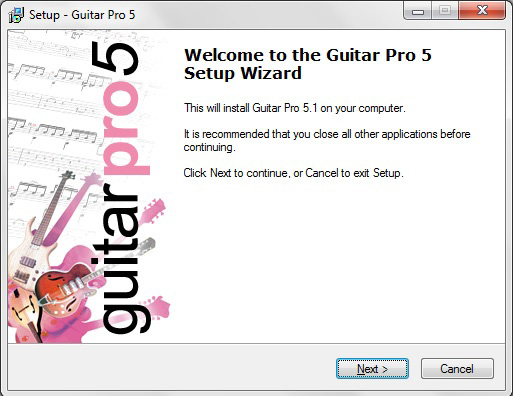
Рис. 1. Установка программы GuitarPro
Начало использования программы GuitarPro 5
При самом первом запуске GuitarPro отобразится окно настройки параметров ввода-вывода звука. При наличии внешней музыкальной аппаратуры, такой как MIDI-клавиатура или внешняя звуковая карта, потребуется внести нужные параметры в настройки. В случае отсутствия вышеперечисленных устройств, ничего менять не надо.
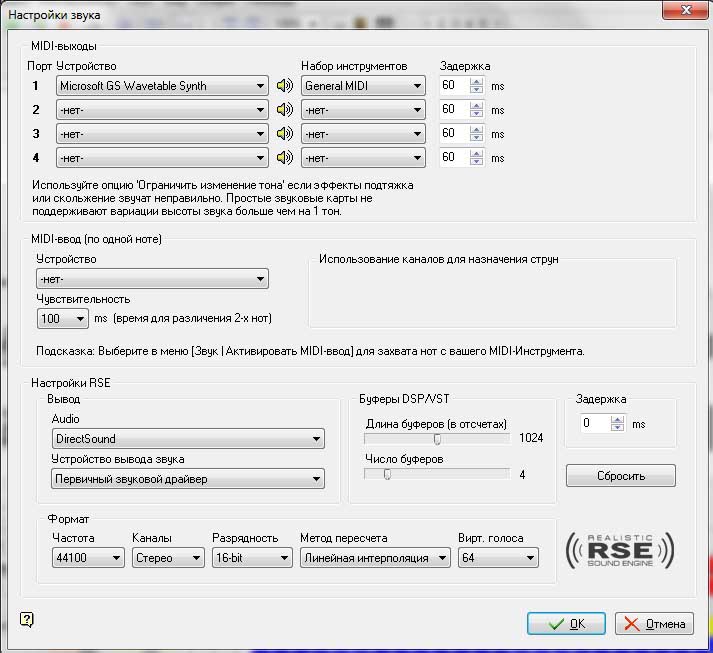
Рис. 2. Настройка параметров ввода-вывода звука.
Итак, настроив параметры, можно переходить к тому, чтобы получить практические навыки, разобравшись с тем, как научиться играть на гитаре. А вот тут GuitarPro 5 приятно удивит своей широкой функциональностью.
Открыв главное окно, можно видеть, что в центре изображается табулатура. «Родной» формат сохранения и открытия табулатурных файлов GuitarPro имеет разрешение gp3, gp5 и т. п. Цифра после букв «GP» соответствует версии программы. На данный момент готовится к выходу уже GuitarPro 6.
По умолчанию интерфейс программы предлагает одновременно нотную и табулатурную версию открытого проекта. В верхней части расположены основные кнопки управления: «Играть», «Пауза», «Стоп», переход по закладкам и тактам, темп произведения, управление длительностью нот и остальные.
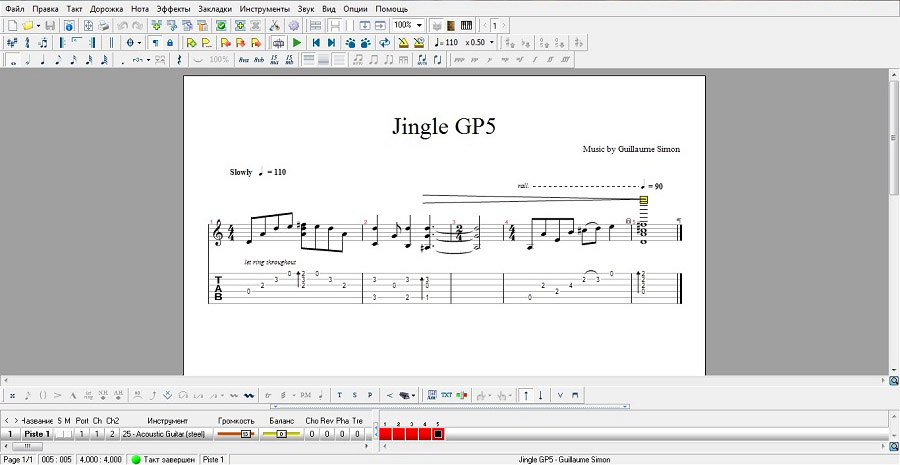
Рис. 3. Главное окно программы с открытым проектом.
Для визуализации игры данного проекта на фортепианных клавишах или на гитарном грифе есть удобно расположенные кнопки. По нажатию на них открываются дополнительные окна. Трудно переоценить, что предлагает этот самоучитель игры на гитаре. Видео помогает легко усвоить все трудные моменты, и такой наглядный режим способствует быстрому обучению.
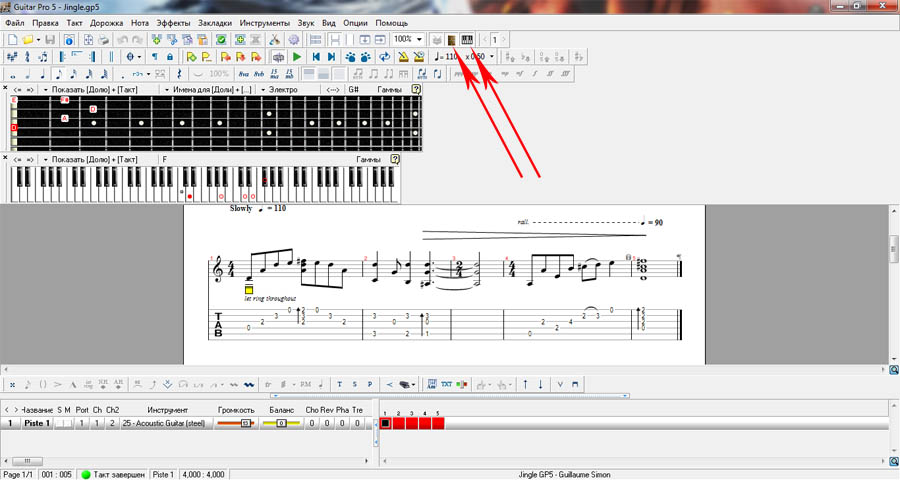
Рис. 4. Кнопки отображения грифа и клавиш.
В нижней части программы размещаются все музыкальные дорожки, которые включает открытый проект. Здесь также можно управлять ими, меняя сами инструменты и их громкость. Либо заглушить или же, наоборот, сделать сольными определенные дорожки.
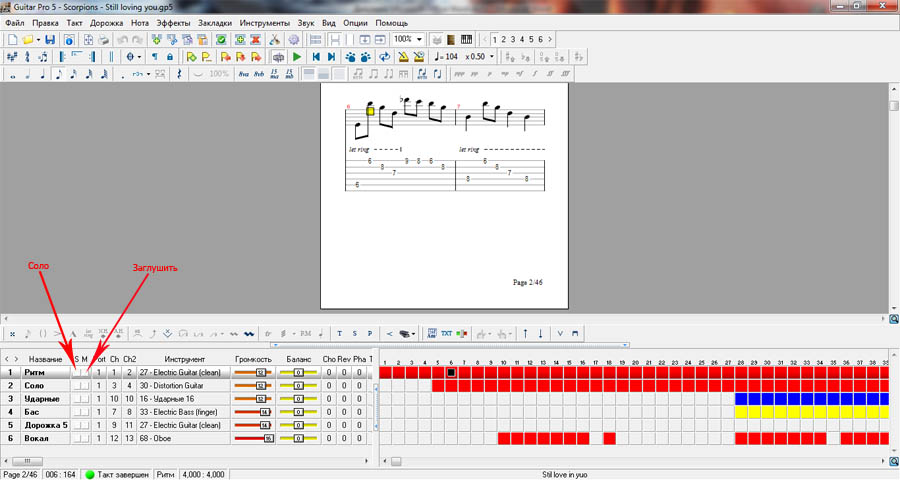
Рис. 5. Кнопки «Соло» и «Заглушить» дорожку.
В GuitarPro 5 имеется широкий набор звуковых эффектов, которые можно применять как к любой дорожке, так и любой ноте. Все управление находится на панели инструментов. Это позволяет не только читать и редактировать открытый нами проект, но и вносить свои изменения вплоть до полной аранжировки.
По своей сути GuitarPro 5 — одновременно лучший самоучитель игры на гитаре и полезная библиотека со множеством произведений для профессионалов. А если учесть, что это еще и бесплатный самоучитель игры на гитаре, то сомнений в полезности такого многофункционального инструмента не должно остаться даже у самых ярых скептиков.
Администрация сайта CADELTA.RU выражает благодарность за автору AlessandroRossi, а также редактору Paffnutiy за помощь в подготовке материала.
Источник: cadelta.ru
Guitar Pro — нотный редактор для гитаристов
Guitar Pro — это отличный инструмент для создания и редактирования нотных (и табулатурных) партий, прослушивания записанного в нотах произведения и т.д.
Статья написана для ознакомления с базовыми функциями программы, которая значительно может облегчить обучение игры на гитаре и дать базу нот произведений.
Большая часть музыкантов использует эту программу для разучивания отдельных партий в известных произведениях (песнях).
Существуют две популярные версии этой программы: Guitar Pro 5 (5.2) и Guitar Pro 6. Они имеют свои особенности, например, 5-ая версия более удобная и простенькая в освоении, когда 6-ка позволяет записывать более сложные произведения, однако, может показаться сложной для новичков. Для любителей вполне пойдёт версия Guitar Pro 5 .
После открытия программы появляется окно с чистым нотным станом или с уже записанной композицией (при первом входе):
Вверху находятся меню для работы с композицией (сохранить, распечатать и т.д.), панель для работы с тактами (добавить ещё такт, вырезать), настройки программы (масштаб, вид окна, показывать гриф гитары или пианино), панель для ввода нот и пауз, длительности и другие средства музыкальной выразительности и т.д.
Чтобы узнать функции каждой иконки — наведите курсором на нужную иконку, выйдет её название, по которому можно примерно догадаться о функционале.
В нижней части панель для работы с каждой нотой отдельно.
Для опытных музыкантов Guitar Pro позволяет свободно работать с собственными композициями, редактировать и прослушивать свои ноты или табы. Также можно записывать сразу несколько инструментов и создавать «ансамбли», и прослушивать и редактировать их.
Чтобы загрузить в программу готовые произведения , ищем в поисковике необходимую композицию (песню) с приставкой «gtp 5» (guitarpro 5). Появится множество сайтов, где выкладывают разные варианты этой песни для программы Guitar Pro 5.
Самые популярные сайты это: gtp-tabs.ru и gtptabs.com .
Можете просто перейти по ссылке и с помощью поиска внутри сайта найти название нужной песни.
Например, я попробовал найти на сайте gtp-tabs.ru песню группы Кино «Восьмиклассница», чтобы научиться играть её. Для этого я ввёл в поисковик «Кино Восьмиклассница» и выбрал первый вариант песни. Открылось окно этого варианта песни, где мы видим описание и кнопку «Скачать файл»:
Совет! Внимательно смотрите на формат скачанного файла: это должно быть .gtp , .gp3 , .gp4 или .gp5 . Файлы формата .gpx открываются только в Guitar Pro 6.
Если вы скачиваете табы для Guitar Pro в непроверенных источниках, не открывайте файлы формата .exe, это может быть вирус.
Скачав песню «Восьмиклассница», я открыл файл нажатием по ней. Автоматически открывается программа, но уже не с пустым нотным станом, а с записанной песней:
Мы видим на листе название песни и исполнителя, используемые аккорды и 4 партии инструментов (ноты+табы соединены скобкой). Внизу появляется панель с партиями инструментов и такты песни в виде множества квадратиков (нужно для быстрого перехода в какой-либо участок песни).
Чтобы начать работу с определённым участком песни , нужно убрать из вида ненужные партии и оставить одну (гитарную с аккордами):
Убираем «Многодорожечный вид» и останется только одна партия. В этой же менюшке можно убрать ноты, если вы не пользуетесь ими («Спрятать нотный стан»).
Затем я выделил мышью один такт , чтобы поработать только над ним и попытаться повторить его на гитаре:
Источник: dzen.ru